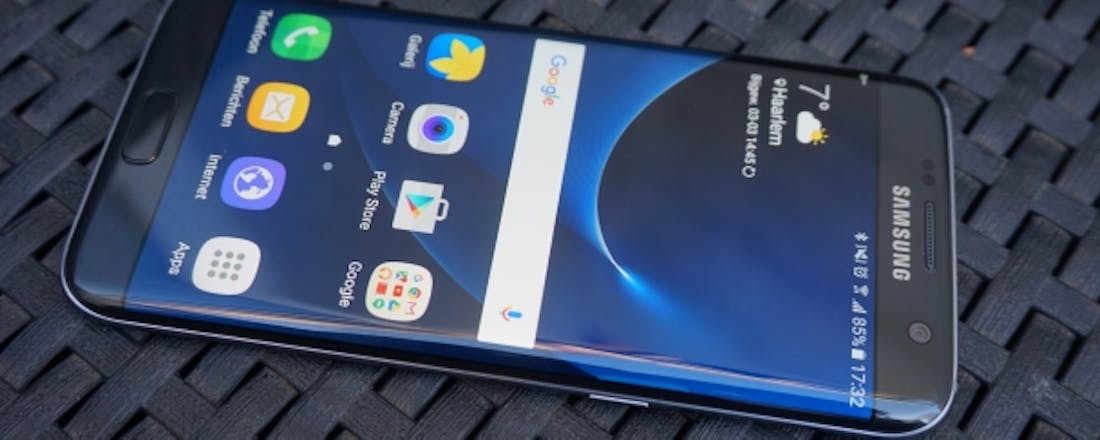Review: Samsung Galaxy S7 Edge is niet vernieuwend, maar wel heel erg mooi
De Samsung Galaxy S7 is een schitterende nieuwe smartphone, maar weinig vernieuwend. Toch zijn er genoeg redenen om de telefoon nog te kopen, zoals de geweldige camera en het heldere scherm. We mochten alvast met het toestel aan de gang.
Curvy
Ook de S7 komt er in edge-variant, die zo'n honderd euro duurder is dan de gewone platte. De verschillen tussen de Galaxy S6 edge en de S7 edge zijn subtiel: de achterkant heeft nu ook rondingen, de camera steekt iets minder ver uit en de glazen voor- en achterkant zijn wat gebold over de boven- en onderzijde. Ook de metalen rand rondom het toestel is wat ronder en netter afgewerkt. Het zijn allemaal kleine details die het toestel net nog even wat mooier maken.
Aan de onderkant van het toestel zitten een speaker, de hoofdtelefoonaansluiting, en een micro-usb-poort. Ook de vingerafdrukscanner in de home-knop is hetzelfde gebleven (maar wel een fractie sneller), en op de achterkant zit naast de camera wederom een hartslagmeter waarmee je tevens de selfiecamera kunt bedienen.
Uitbreidbaar geheugen
Het geheugen van de S7 is (eindelijk) weer uit te breiden
Aan de bovenkant zit geen infraroodscanner meer om je televisie te kunnen bedienen. Wel zien we dat het geheugenkaartslot zijn herintrede maken. Het schuifje waar je je nanosimkaart in plaatst biedt nu ook ruimte voor een geheugenkaart. Wie graag veel foto's maakt of muziek en films op z'n smartphone afspeelt een zeer welkome terugkomst. De geheugenkaart kan niet gebruikt worden om apps op te installeren, maar aangezien het toestel over 32 GB aan opslagruimte beschikt lijkt dit niet echt een probleem. De verwisselbare accu, die met de introductie van de S6 samen met het geheugenkaartslot opgeofferd werd keert niet terug. Niet verwonderlijk, want met een behuizing van glas en metaal lijkt dat me een onmogelijke opgave voor Samsung.
To Edge or not to Edge
Het rond aflopende Edge-scherm ziet er erg mooi uit, maar je kunt je ook afvragen of het de extra 100 euro aan kosten waard is. Je kunt er wat snelkoppelingen op plaatsen naar contactpersonen en apps, of een klokje, nieuwskoppen, agenda-afspraken en weerinformatie tonen. De meerwaarde zit hem, naast het uiterlijk, vooral in het feit dat je een groot 5,5 inch (14 cm) scherm hebt, terwijl het formaat van het toestel zelf behoorlijk binnen de perken blijft. De gewone Galaxy S7 heeft een iets kleiner formaat en schermdoorsnee van 5,1 inch (13 cm). Dit kleinere formaat gaat wel ten koste van de batterijcapaciteit, die 3.000 mAh bedraagt. De S7 edge heeft een batterij met 3.600 mAh.
©CIDimport
Overigens heb je ook al snel last van die randen doordat je er je vingers snel op houdt als je het toestel vasthoudt. Hierdoor reageert de smartphone soms onverwacht, bijvoorbeeld doordat je soms een toets mist of per ongeluk een applicatie start.
Schitterend scherm
2560 x 1440 is een overdreven resolutie, die wel perfect is voor VR
Het amoledscherm is in de S7 iets verbeterd. De kleurweergave is natuurgetrouwer en vooral donkere kleuren zijn heel realistisch. Dit valt vooral op wanneer je foto's en video's bekijkt: de beeldkwaliteit is beter dan we ooit gezien hebben. In de instellingen kun je de kleurweergave bovendien ook nog eens zelf aanpassen. Bovendien is het beeld kraakhelder en scherp, met een overdreven hoge resolutie van 2560 bij 1440. Deze resolutie komt meer van pas wanneer je het toestel in een VR-headset plaatst.
Een andere kleine vernieuwing van het scherm merk je wanneer de S7 in standby-stand springt. Het scherm gaat niet volledig uit, maar blijft constant een klokje tonen. Dit is even wennen en op de eerste testdag leek het alsof het toestel zonder reden aan was gesprongen. Maar eigenlijk is het bijzonder handig. Zonder moeite zie je altijd hoe laat het is en of je een berichtje hebt, zonder dat dit een merkbaar effect heeft op de batterij.
Uitmuntende camera
De S7 mag dan een mooi apparaat zijn, het is vooral de camera van het apparaat die de S7 zo goed maakt. Dankzij een laag diafgrama van f/1.7 is de camera in staat om meer licht af te vangen, waardoor juist in situaties met weinig licht foto's toch goed uit de verf komen. Sterker nog, foto's die je in donkere omgevingen maakt (zonder flits) komen beter belicht op het telefoonscherm dan dat je kunt zien.
©CIDimport
Minder megapixels, betere plaatjes
De S7 kan een professionele camera makkelijk vervangen
Op papier heeft de Galaxy S7 minder megapixels dan zijn voorganger. Dat komt omdat Samsung een nieuwe techniek gebruikt, waarbij grotere pixels gebruikt worden, die op hun beurt meer kleurdetail vastleggen. Het is een techniek waarbij Samsung met een hoop marketingtermen opschept. Maar in praktijk houdt het in dat met de camera van de S7 de compactcamera definitief te kijk wordt gezet, tenzij je een geavanceerde spiegelreflex- of systeemcamera hebt hoef je niet meer met een losse camera te zeulen. Niet alleen qua fotokwaliteit, maar ook qua mogelijkheden. Want als gevorderde fotograaf kun je behoorlijk aan de knoppen zitten met opnamemogelijkheden, sluitertijd, witbalans, enzovoort. Bovendien zijn foto's ook in raw-formaat op te slaan, waardoor je uitgebreide nabewerkingsmogelijkheden hebt.
Zoek je een smartphone die ook je camera moet vervangen, dan ben je bij de S7 aan het goede adres.
Sterke jongen
Samsung heeft het toestel van 4 GB aan RAM en een eigen Exynos-processor voorzien, die acht cores en een rekensnelheid van 2,3 GHz heeft. Dat zijn specificaties waar je de komende jaren wel mee doorkomt, hopelijk neemt Samsung ook zijn verantwoordelijkheid om het toestel de komende jaren van updates voor besturingssysteem Android te blijven voorzien.
Niet alleen heeft de S7 behoorlijk wat spierballen en een scherm dat bijna een kamer kan verlichten, het kost het toestel weinig moeite om hiermee om te gaan. De accuduur is opvallend goed. Zelfs bij zwaar gebruik gedurende onze testperiode hadden we na 24 uur nog steeds een kwart accu-duur over. Bij normaal gebruik had ik aan een half uurtje opladen genoeg om de dag door te komen. Een grote winst ten opzichte van aartsrivaal Apple, die met z'n iPhone 6s veel sneller aan het infuus moet.
TouchWiz met zijn bloatware
Samsung = bloatware. Ook nu
Wat betreft hardware heeft Samsung zichzelf wederom overtroffen. Maar het is opnieuw weer op het softwaregebied waar de Zuid-Koreanen steken laten vallen. De Galaxy S7 draait op Android 6.0, waar de eigen skin en apps (TouchWiz) van Samsung overheen zijn gelegd. Samsung krijgt al vele jaren kritiek op TouchWiz: het zou teveel onnodige apps en functies bevatten en als een molensteen aan het krachtige hardware hangen. Daarom begon Samsung vorig jaar met de S6 aan een grote schoonmaak, waarbij veel onnodigheid werd geschrapt. Dit heeft Samsung doorgezet met de S7. Althans, wat betreft de eigen apps. Dit is tot een acceptabel minimum teruggebracht: S Health, een eigen applicatiewinkel (naast de Play Store), een eigen browser (naast Chrome) en een paar basale appjes. Prima.
Qua bloatware valt het wel mee, maar toch lijkt TouchWiz een moloch.
©CIDimport
Apps van derden
Nee, de bloatware komt van andere partijen. De Smart Manager met z'n onnodige McAfee virusscanner is helaas weer aanwezig. Ook staan er zes Microsoft-apps op, die stuk voor stuk dubbelop zijn met standaard Android-apps, maar deze apps spammen je ook nog eens in het notificatiescherm. Vooral OneDrive en OneNote vallen je lastig, zelfs wanneer je de app nog nooit hebt gestart. Dat zijn vervelende praktijken die voor Google al aanleiding zijn om de app uit de (doorgaans open) Play Store te verwijderen.
Ondanks de enorme spierballen en redelijk opgeschoonde TouchWiz lijkt het toestel soms wat vertraging op te lopen. Bijvoorbeeld bij het openen van een app, scrollen door webpagina's en apps of het oproepen van het toetsenbord. Er is genoeg rekenkracht aan boord om dit niet te hoeven ervaren. Wat extra oppoetswerk van Samsung lijkt dus nog wel nodig.
TouchWiz heeft ook een paar voordelen. Onder andere het customizen is erg prettig, en laten we wel wezen: Het ziet er wel goed uit in combinatie met het uiterlijk van de telefoon.
Afmetingen15 x 7 x 0.8 cm 157 gram Scherm5,5" Amoled 2560 x 1440 CPUExynos 8890 2,3 GHz (octacore) Accu3,000 mAh / 3,600 mAh RAM4 GB Geheugen32 GB Uit te breiden met micro-sd Camera12 MP / 5 MP f.1/7 BesturingssysteemAndroid 6.0 Marshmallow TouchWiz-skin KleurenZwart / goud / wit Prijs€ 699,- (S7) € 799,- (S7 Edge)
Conclusie
Samsung heeft zich qua hardware ontzettend uitgesloofd met de Galaxy S7 edge. Het design, de camera, het scherm, de accuduur en de rekenkracht zijn ongeëvenaard van wat ik tot nu toe in een smartphone tegen ben gekomen. Alleen is het toch weer TouchWiz dat een inhaalslag moet maken om mee te komen met de hardware én de hoge prijs van het toestel.
Deze review verscheen eerder op Computer!Totaal.